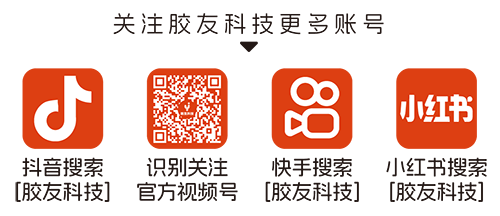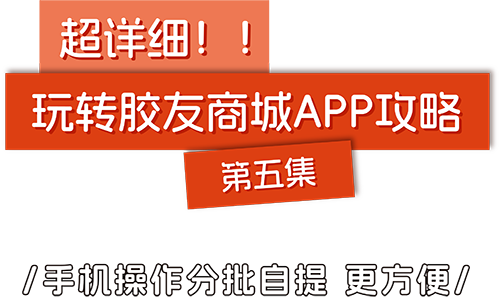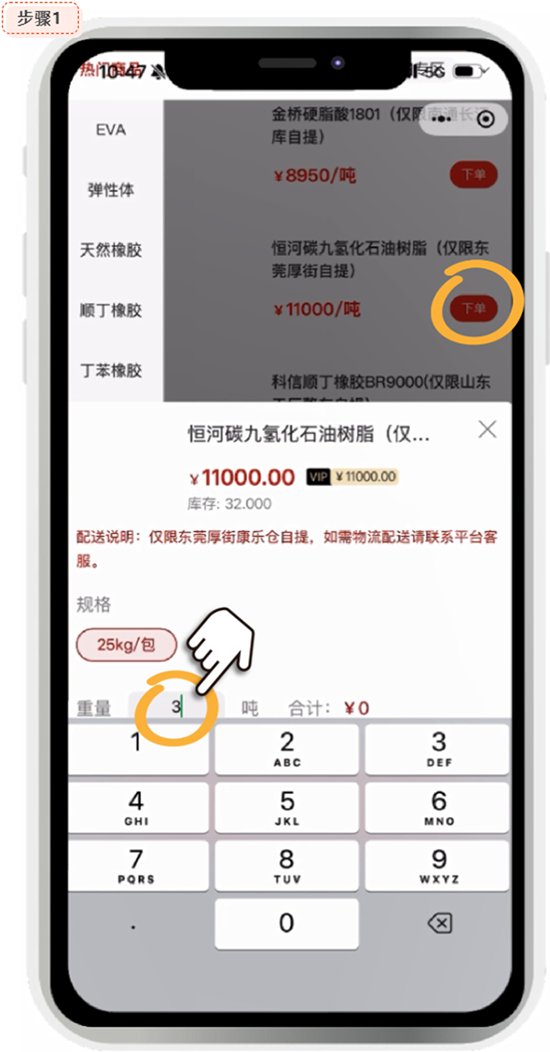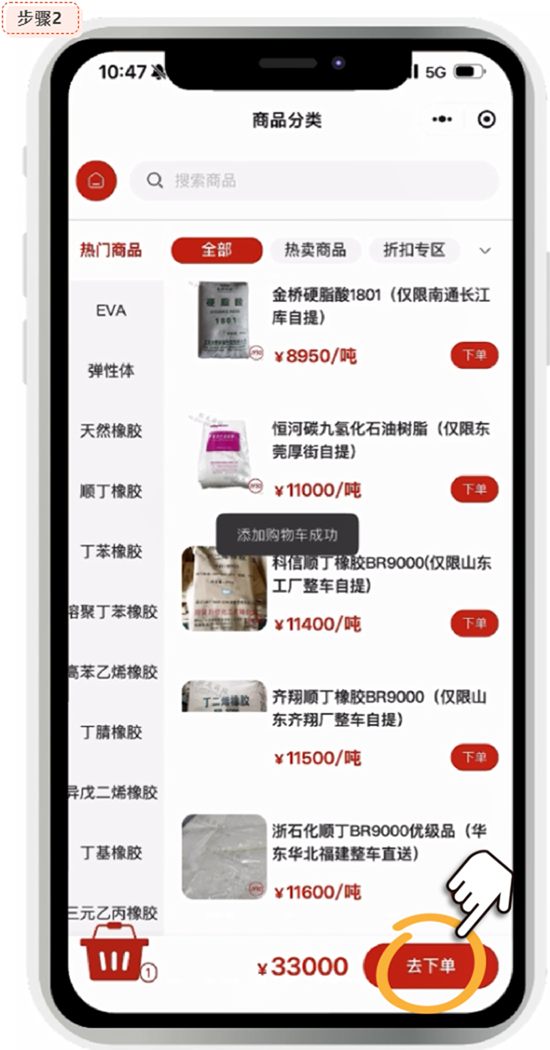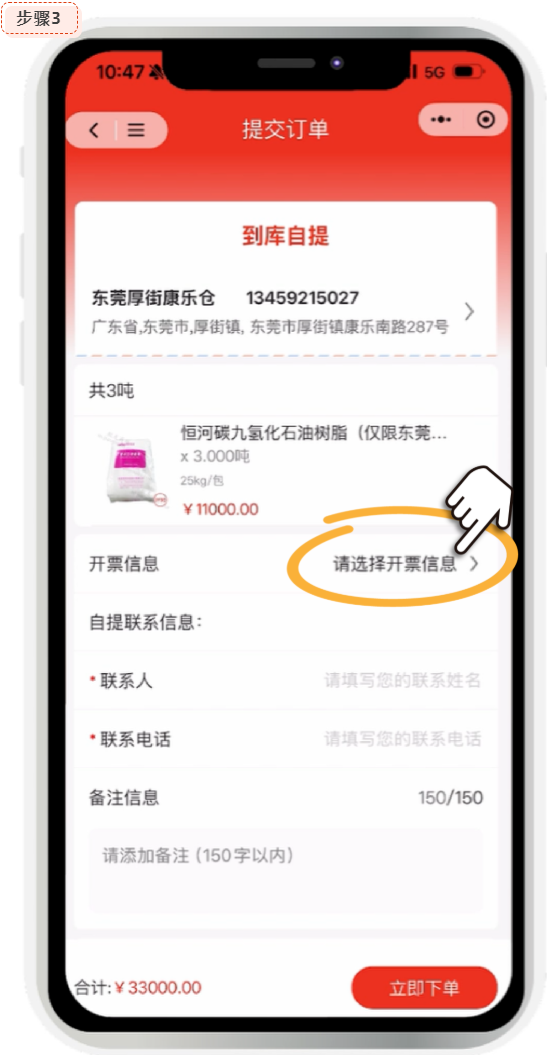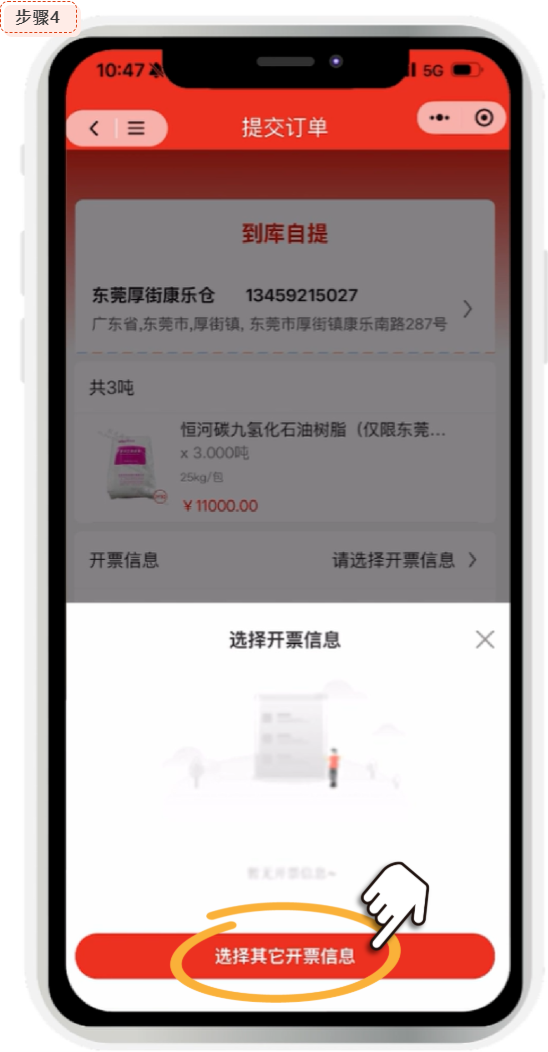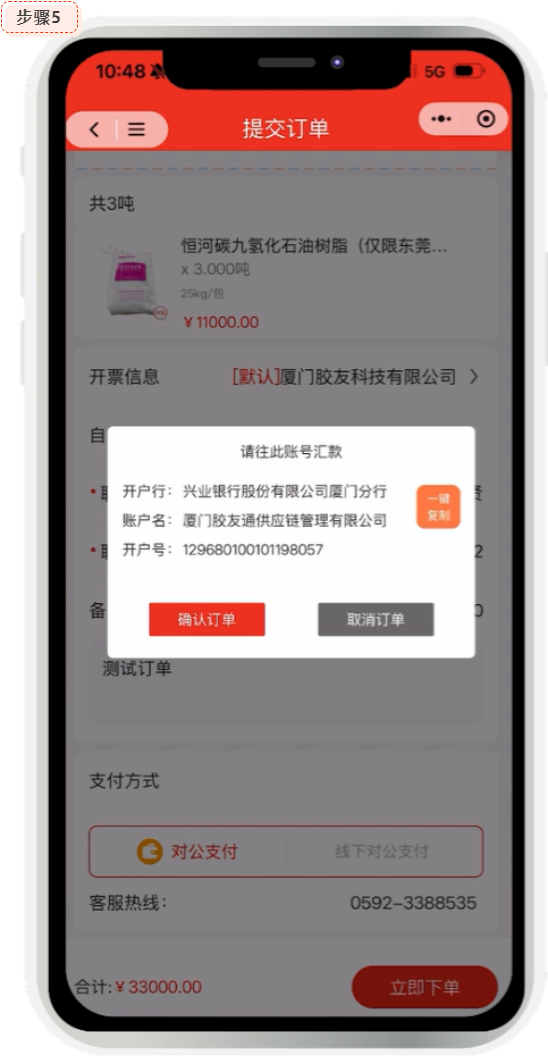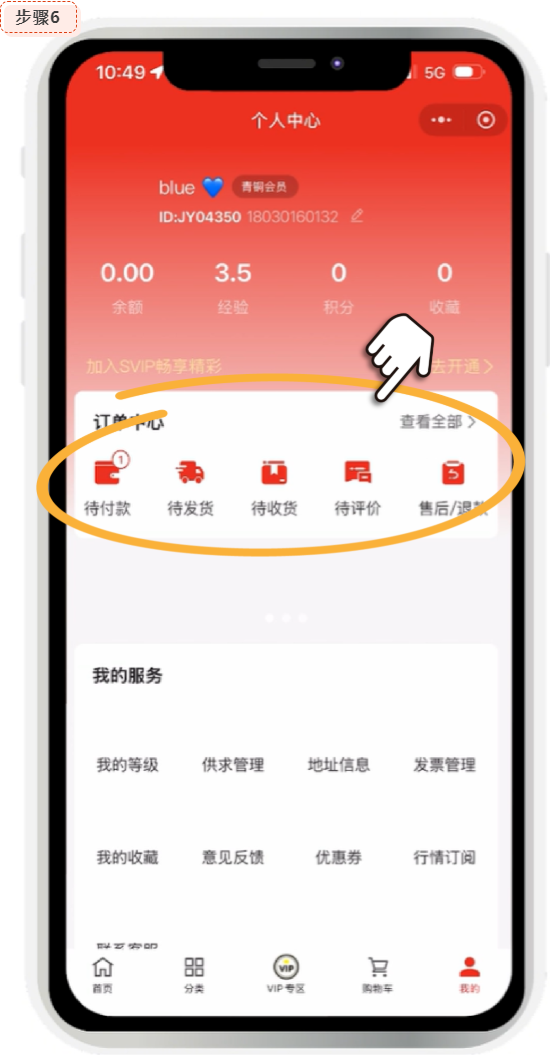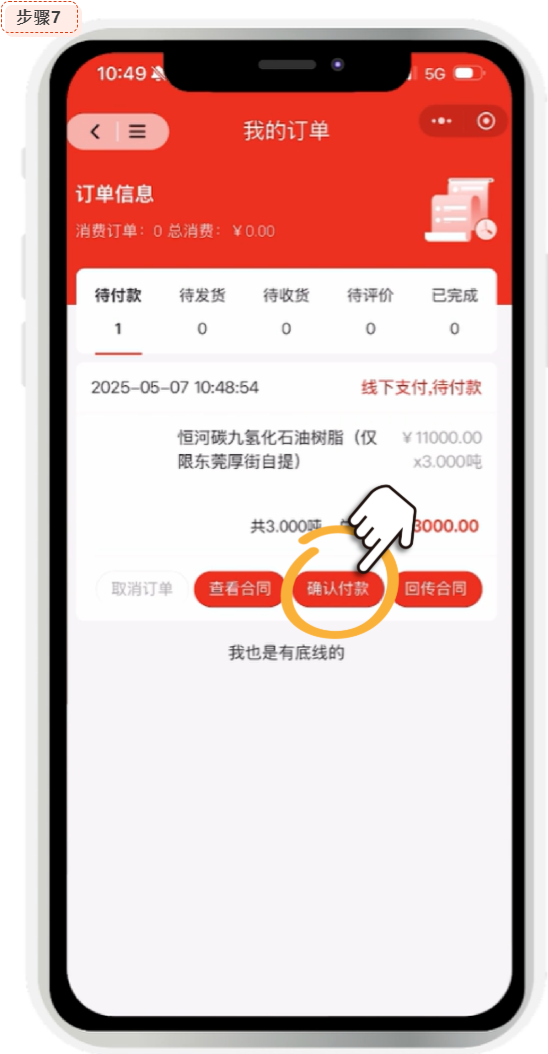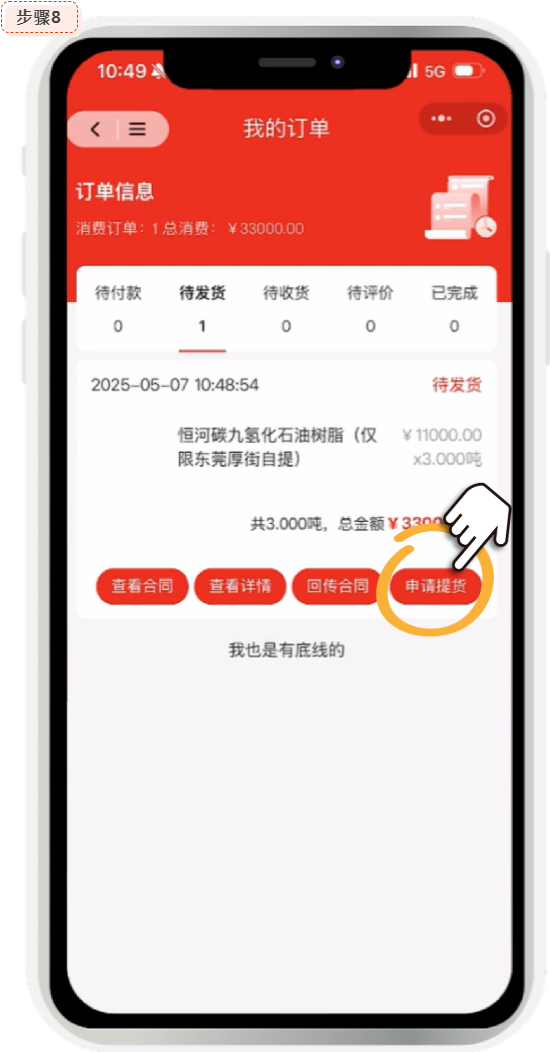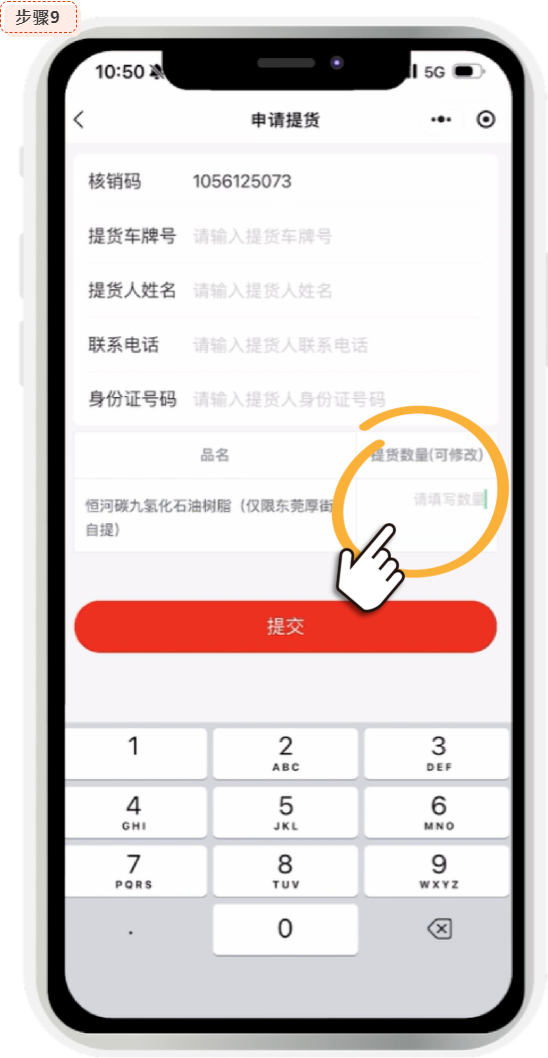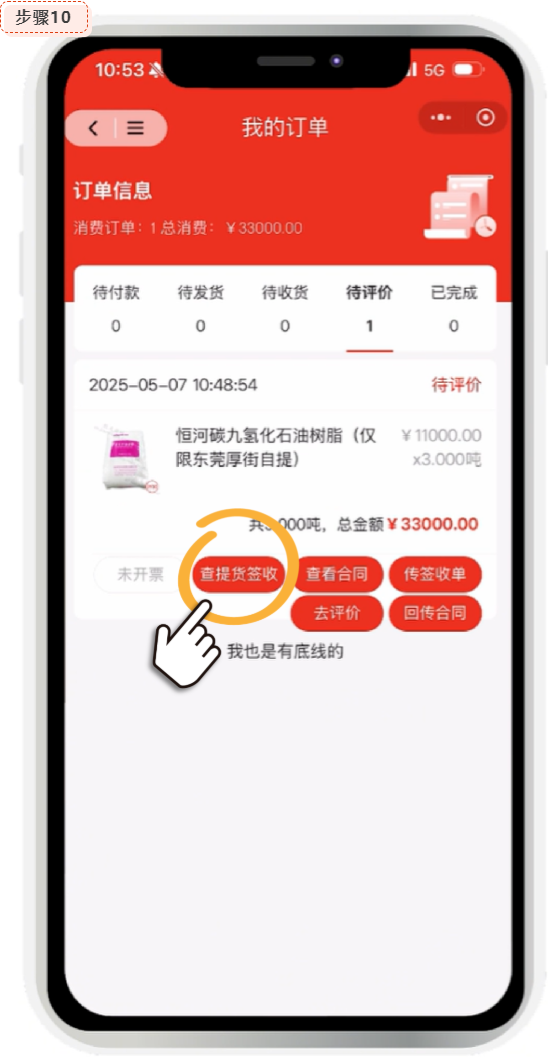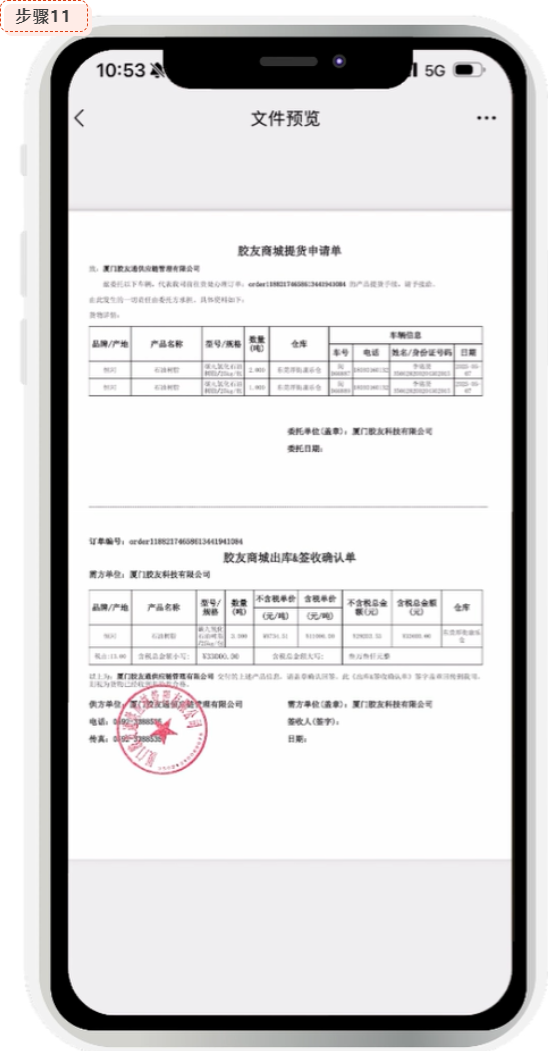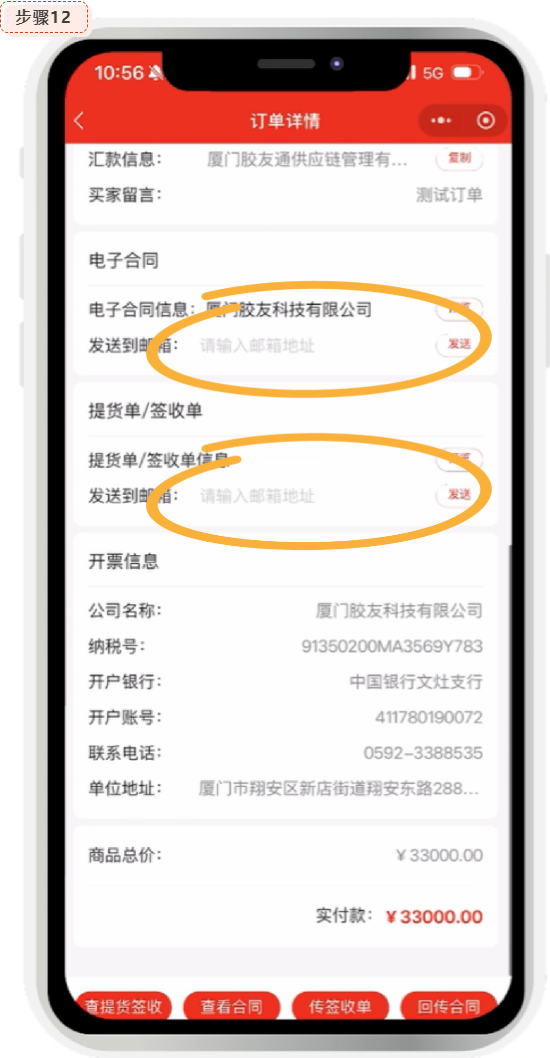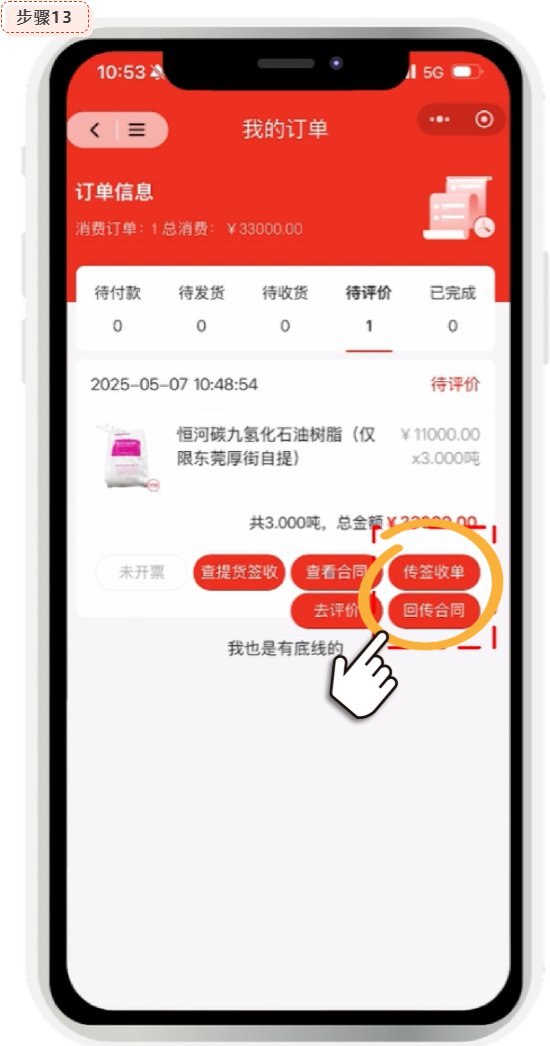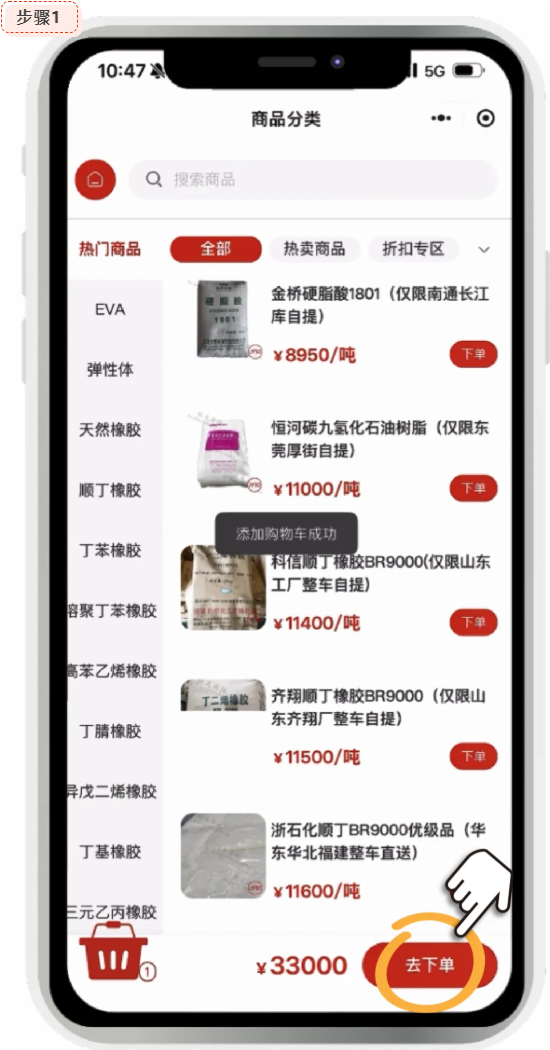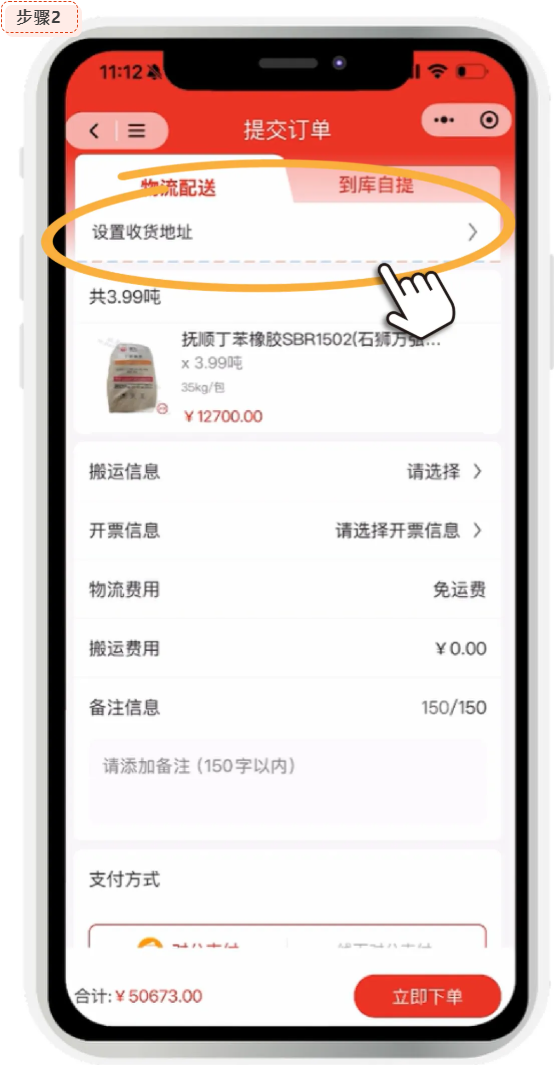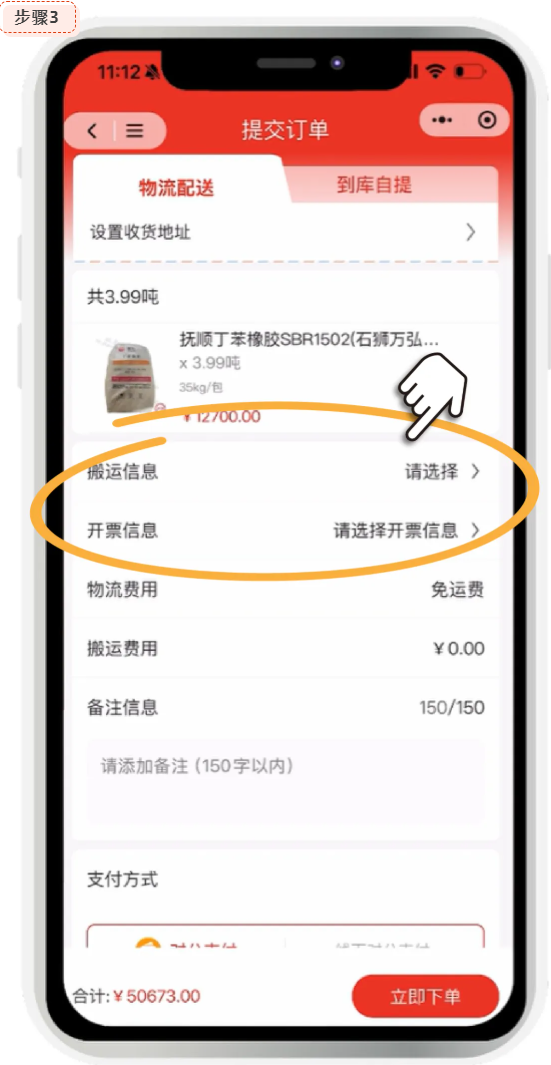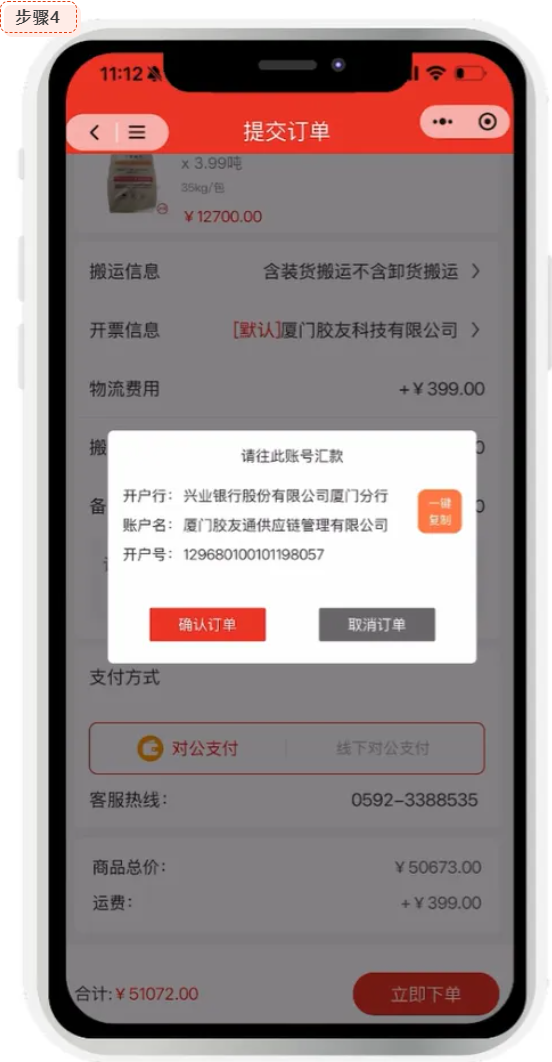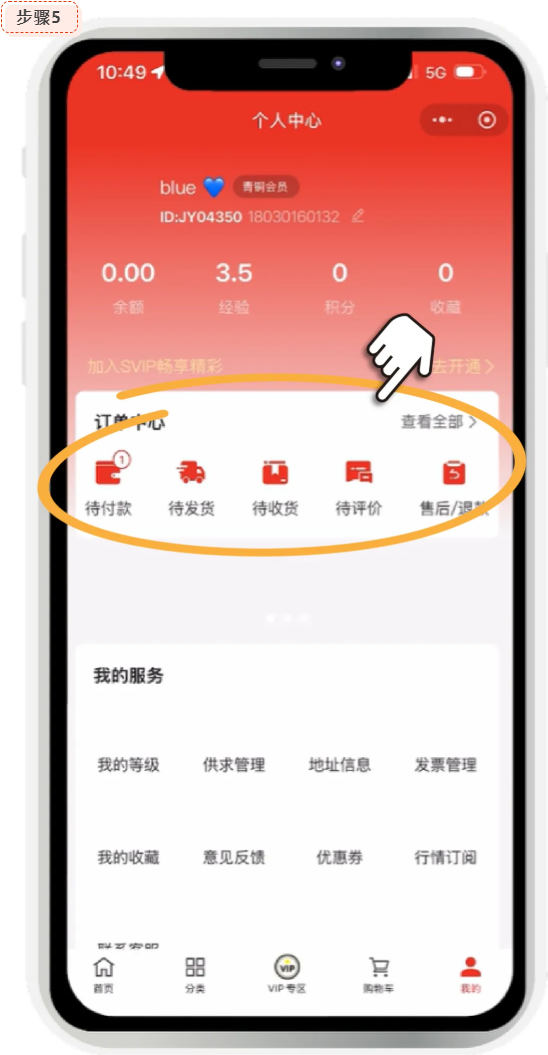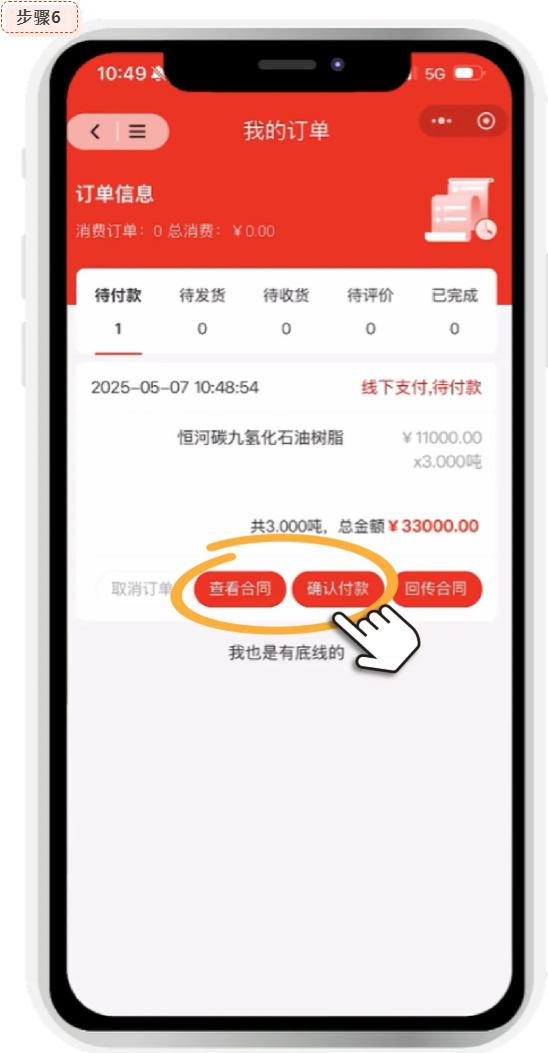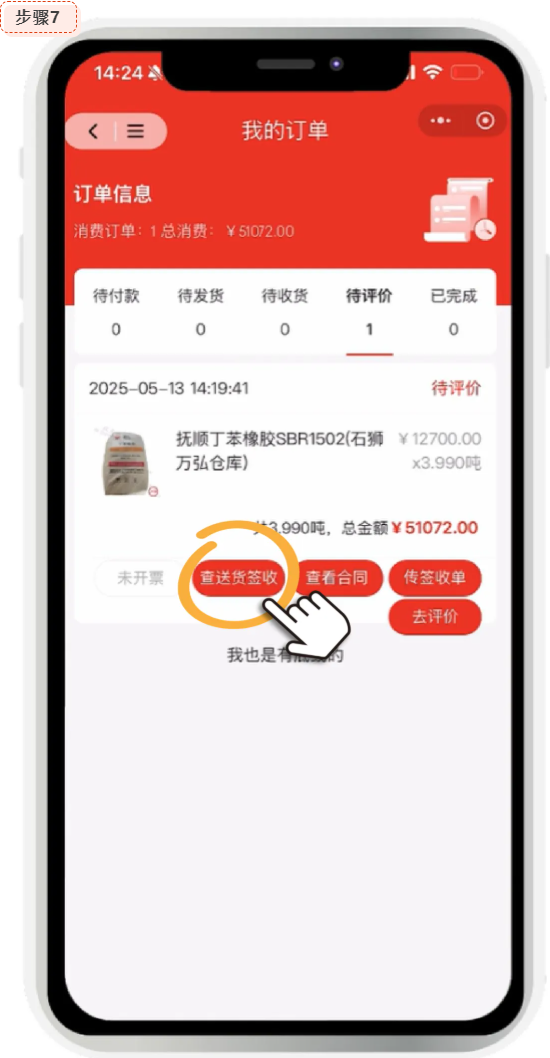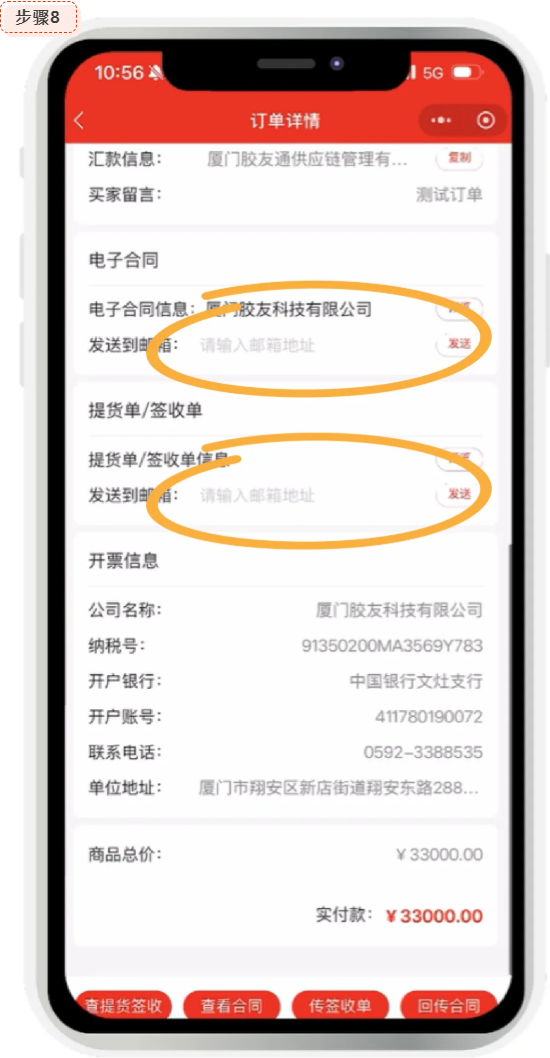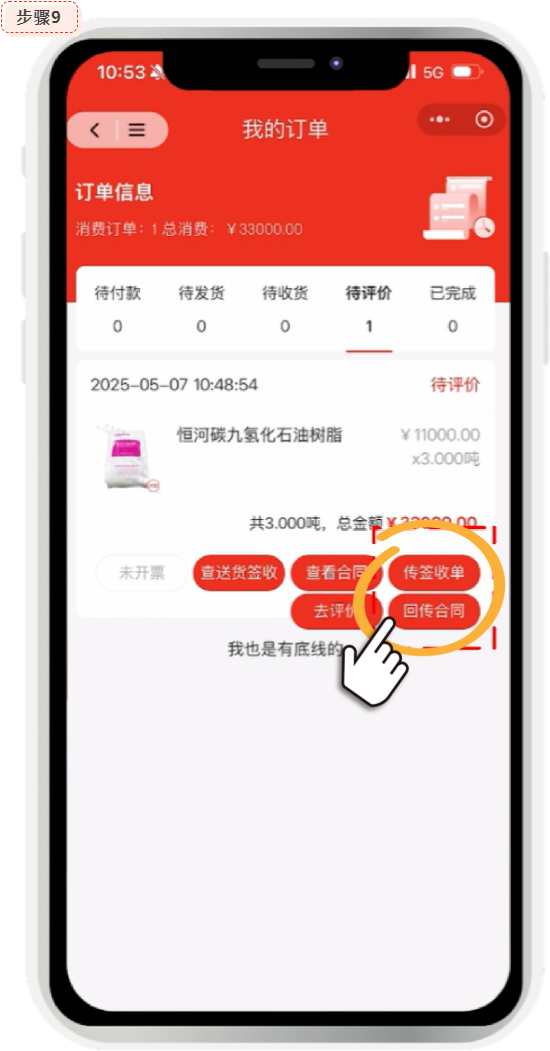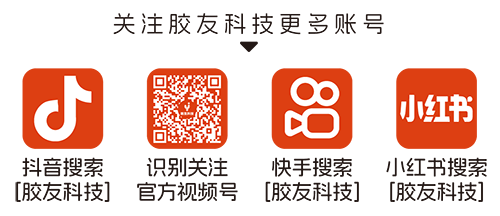玩转胶友商城APP攻略——第五集:升级后的下单流程来啦,支持手机操作自主分批自提!
发布时间:2025-05-15 11:48:07 浏览量:18
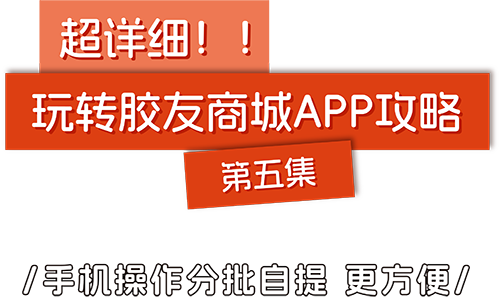
为了让用户获得
更加便捷的操作体验
胶友商城升级了下单流程
现在自提订单支持
直接在平台上自主分批提货
具体怎么操作?
继续往下滑查看详细的
胶友商城下单流程吧
01· 自提订单下单流程
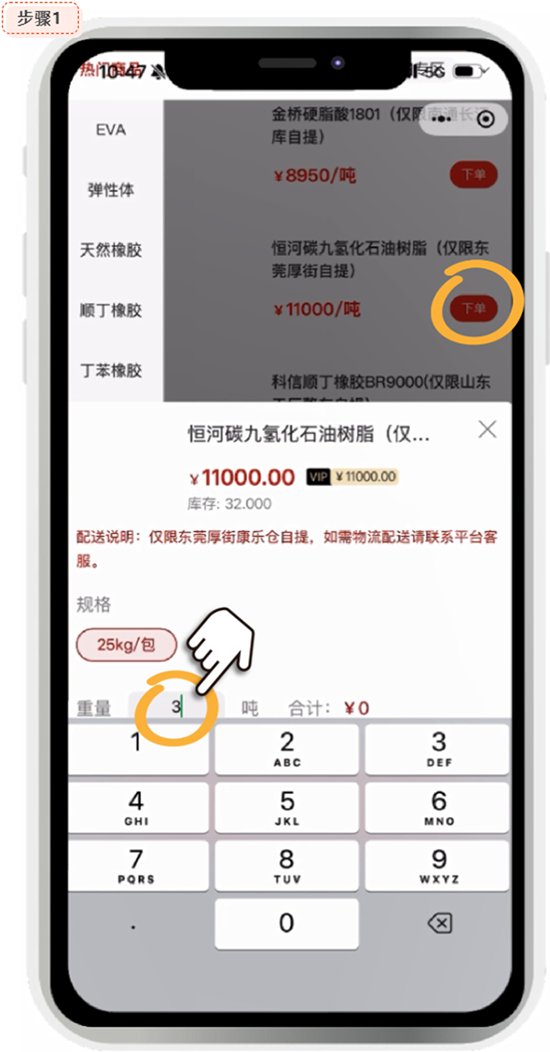
- 选择需要的商品点击下单,输入需要的吨数并点击“确认”,确认后商品就会自动加入购物车啦~
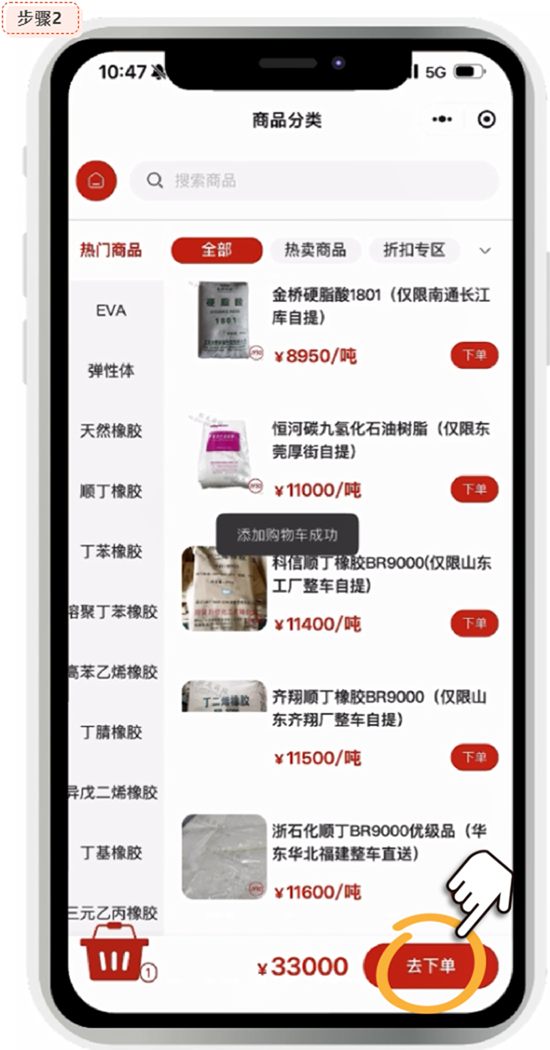
- 选择“去下单”就能跳转到购物车正式下单,购物车可以单个订单直接下单,也支持多订单合并下单哦~
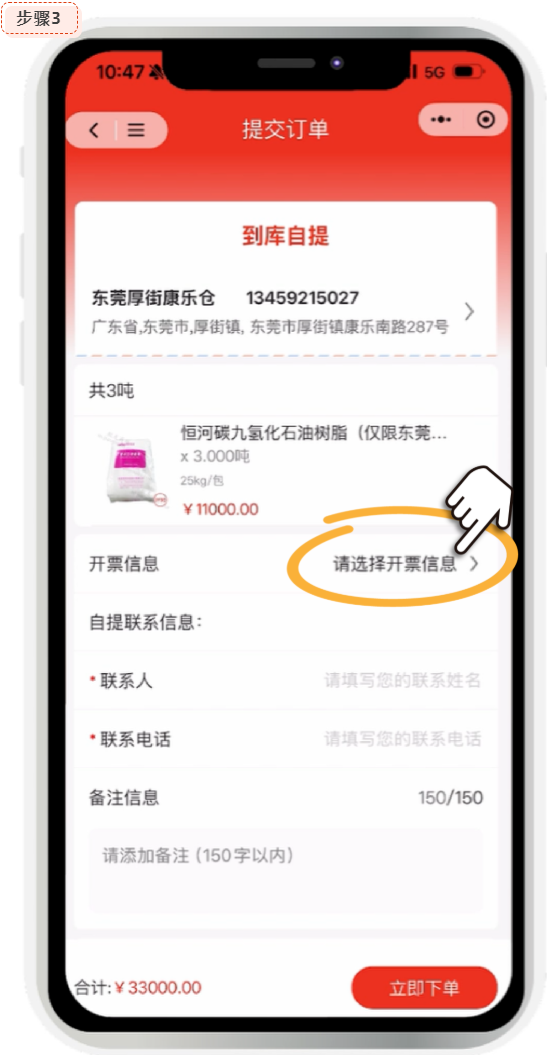
- 根据提示填写完整自提联系信息,并且一定要记得选择开票信息!
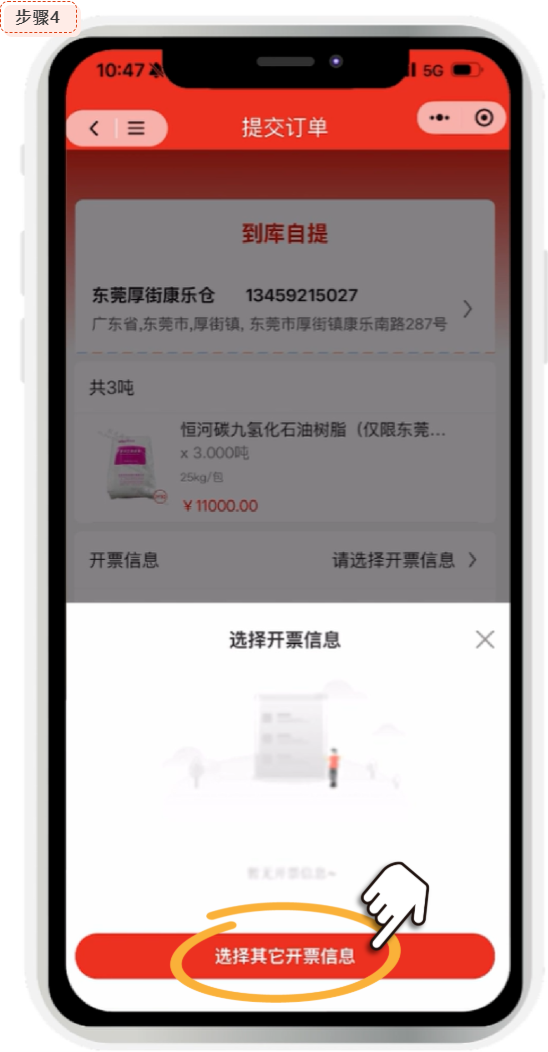
- 首次下单的用户需要点击“选择其他开票信息”,进入手动填写信息页面来添加开票信息,已经下过单的用户直接在这个页面选择自己的开票信息就好啦~
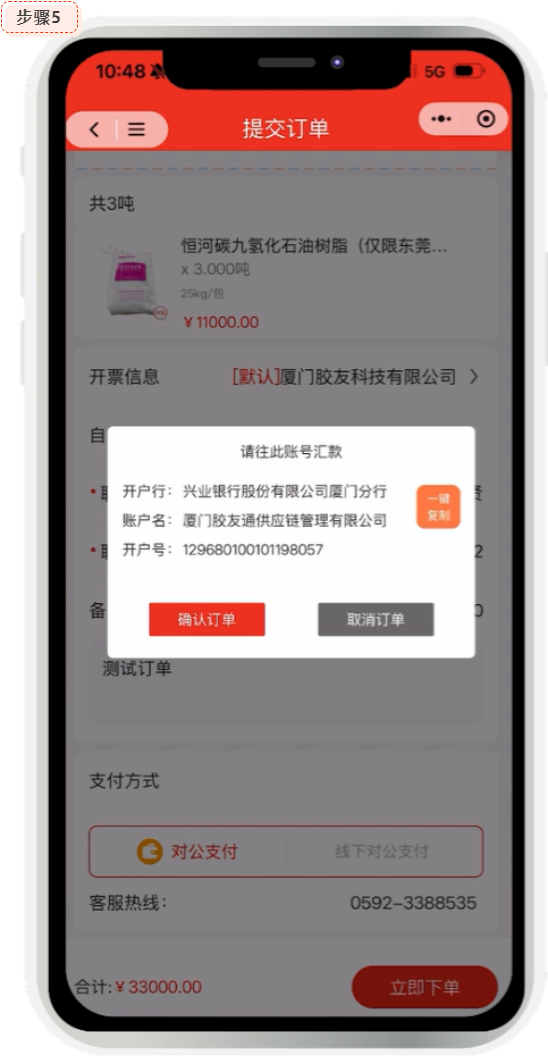
- 填写好所需信息后就可以点击“立即下单”,记住弹出窗口的信息后点击“确认订单”
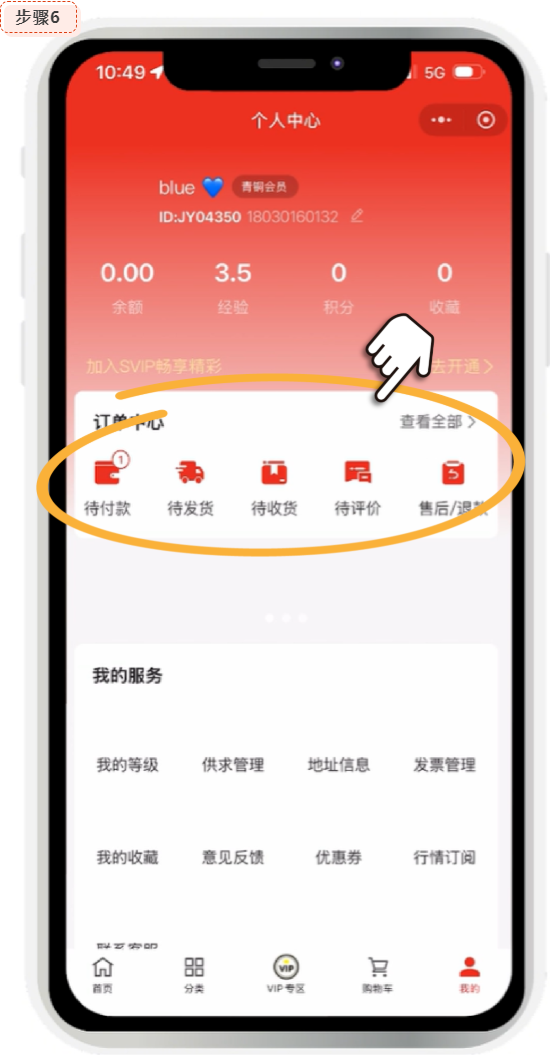
- 下单后,在“我的”页面中可以随时查看订单,并进行相应操作
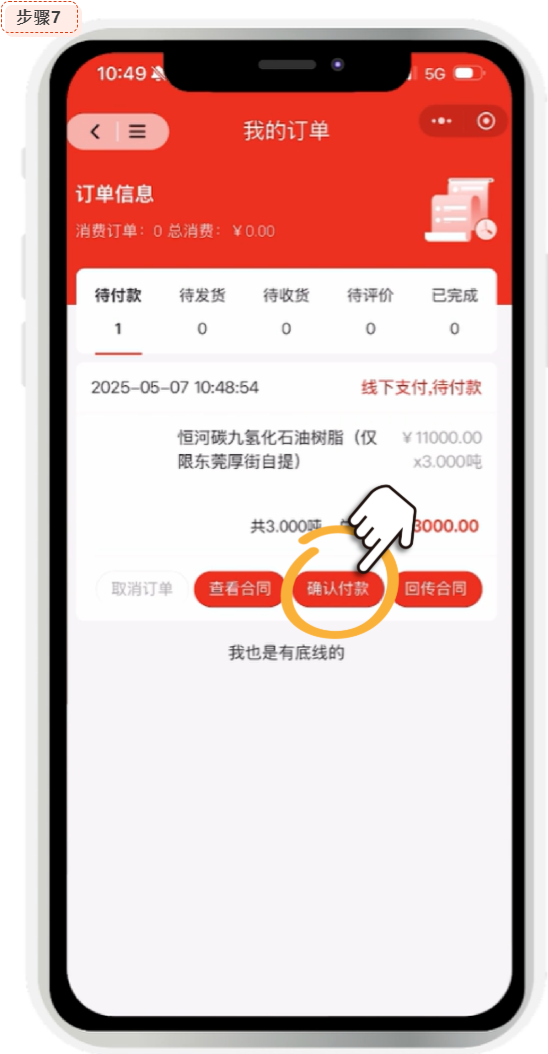
- 在订单页面可以查看合同,确认合同无误后即可去付款,付款完成后点击“确认付款”上传付款凭证,等待后台确认后,就可以开始提货
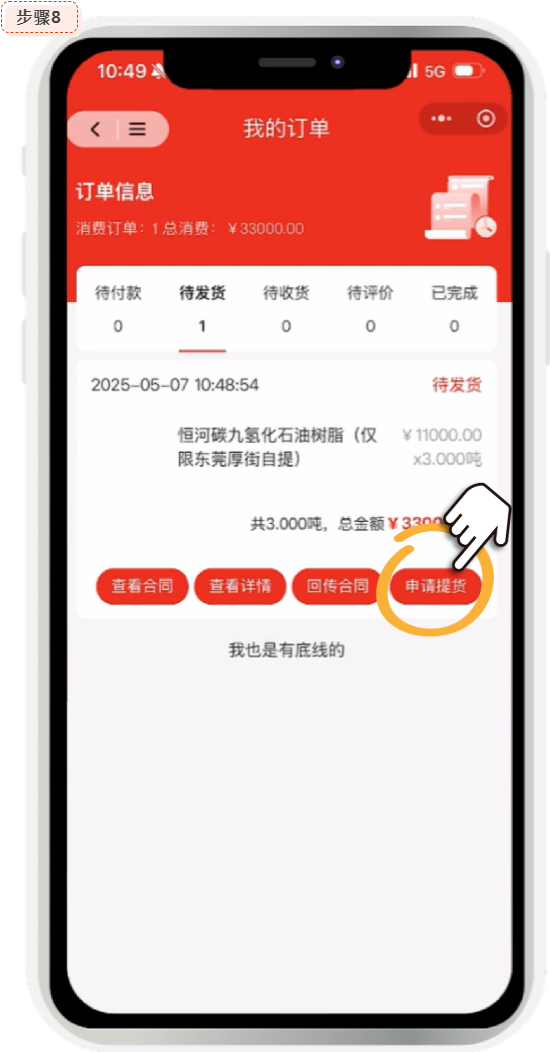
- 自提订单在后台确认付款后就有“申请提货”的按钮出现,点击之后即可进入提货页面
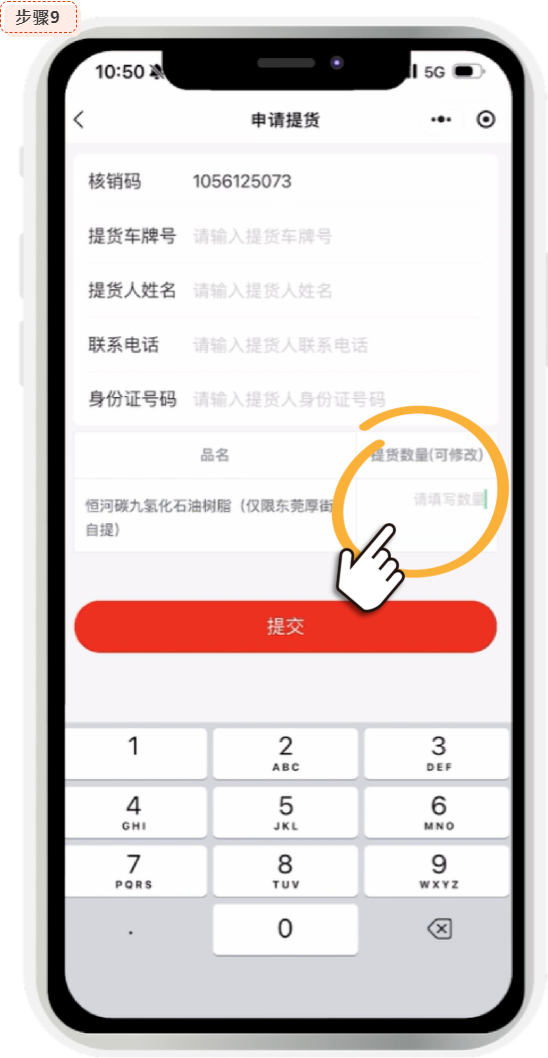
- 在提货页面根据提示输入信息即可开始提货,并不需要一次性完成提货,可以自行安排提货数量进行分批提货哦~
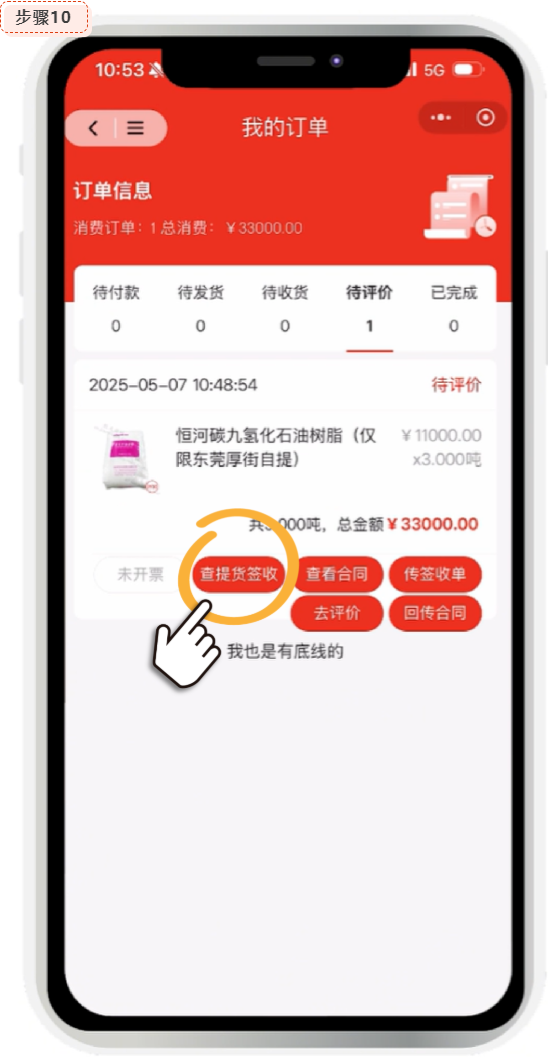
- 提货后就会自动生成提货申请单和签收单,在订单页面即可查看
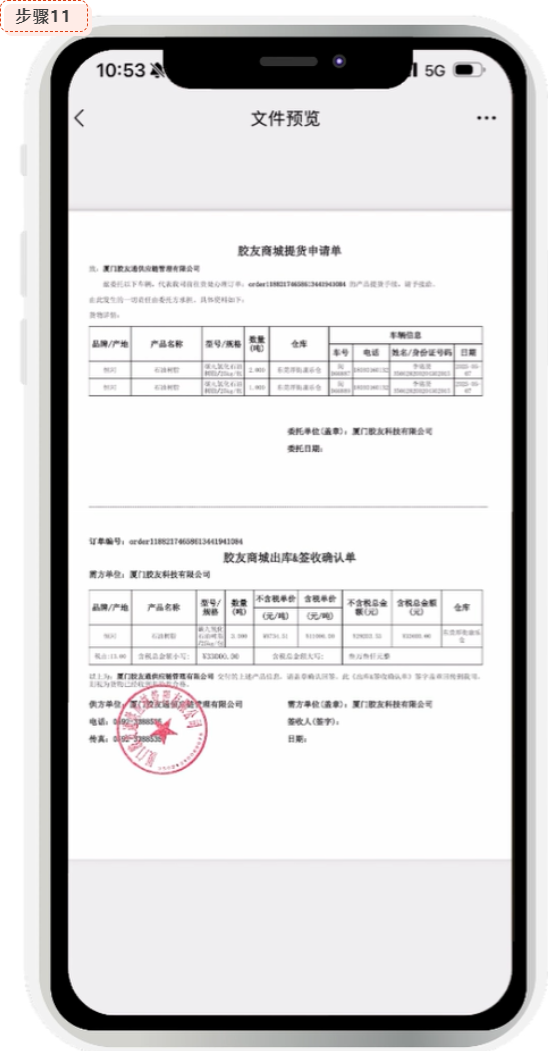
- 提货申请单在每次提货后都会自动更新,分批提货需要全部提货完成后才会有签收确认单
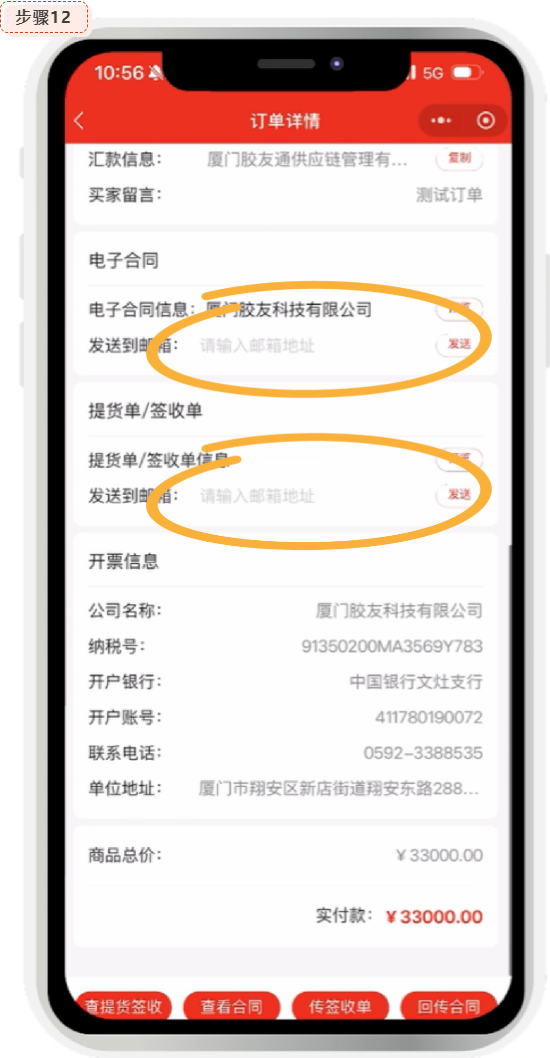
- 核对好合同以及签收单之后一定要记得发送到自己的邮箱,并下载合同及签收单进行签字盖章~
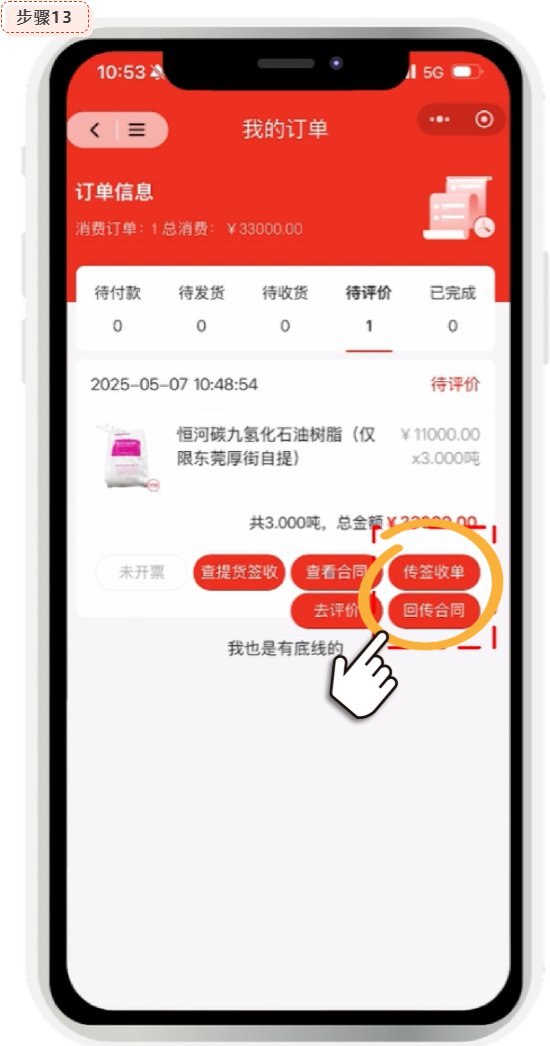
- 用户下载并签字盖章的合同及签收单还需要回传,点开订单页面即可看见回传按钮,点击按钮分别回传~
02· 配送订单下单流程
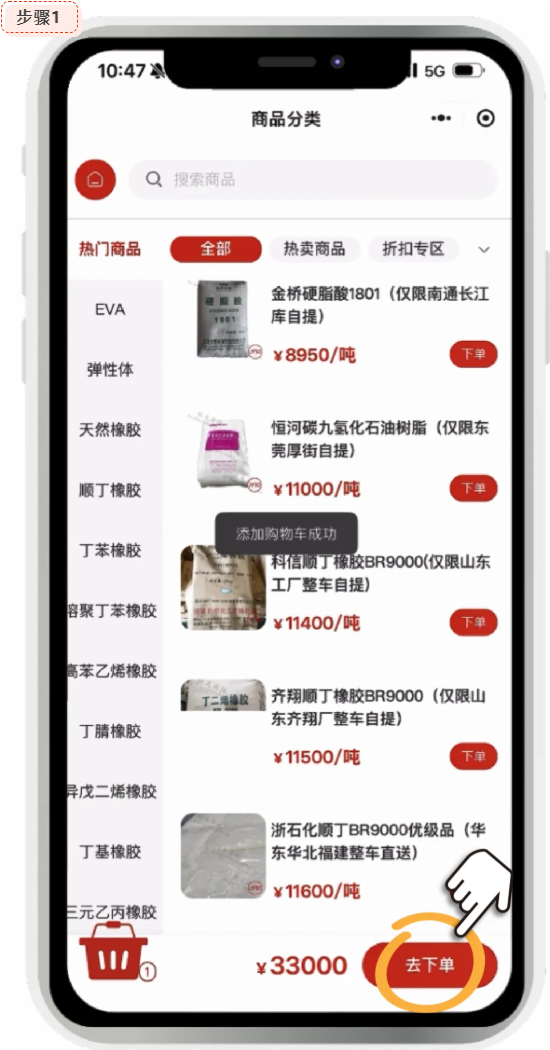
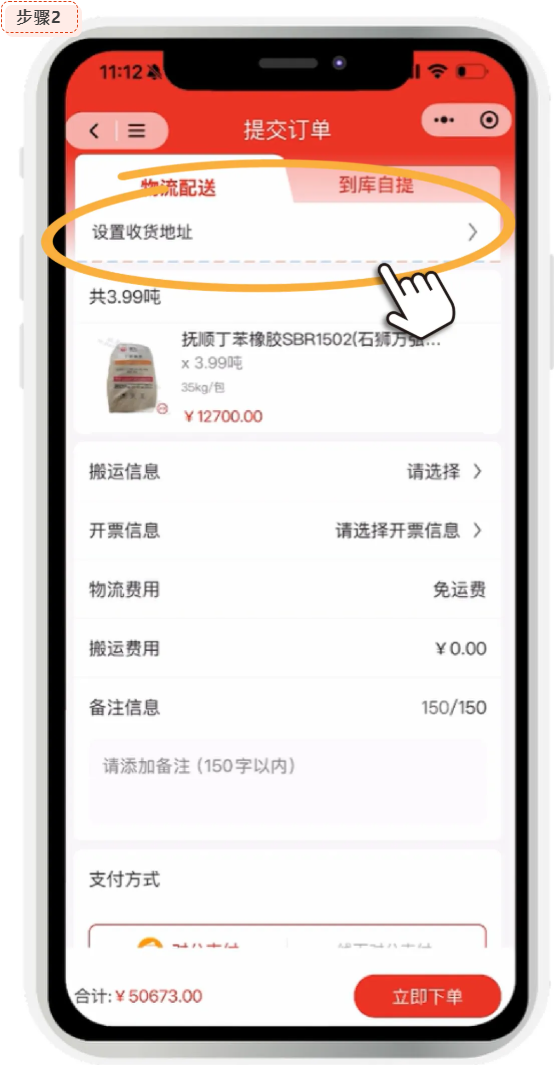
- 在下单页面点击上方的“设置收获地址”,去选择需要配送到达的地址
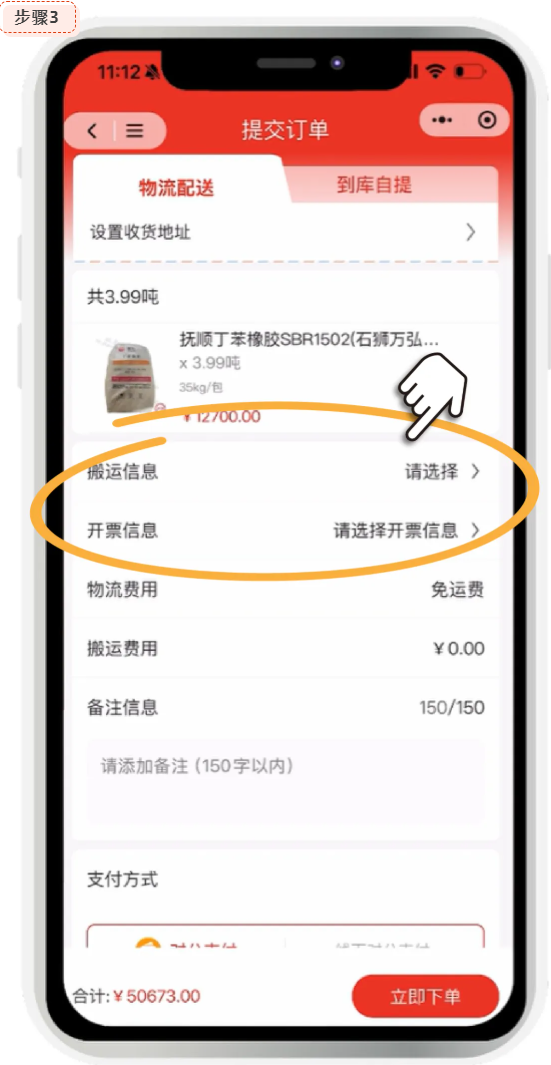
- 下单页面中的“搬运信息”和“开票信息”也一定要记得点击选择!
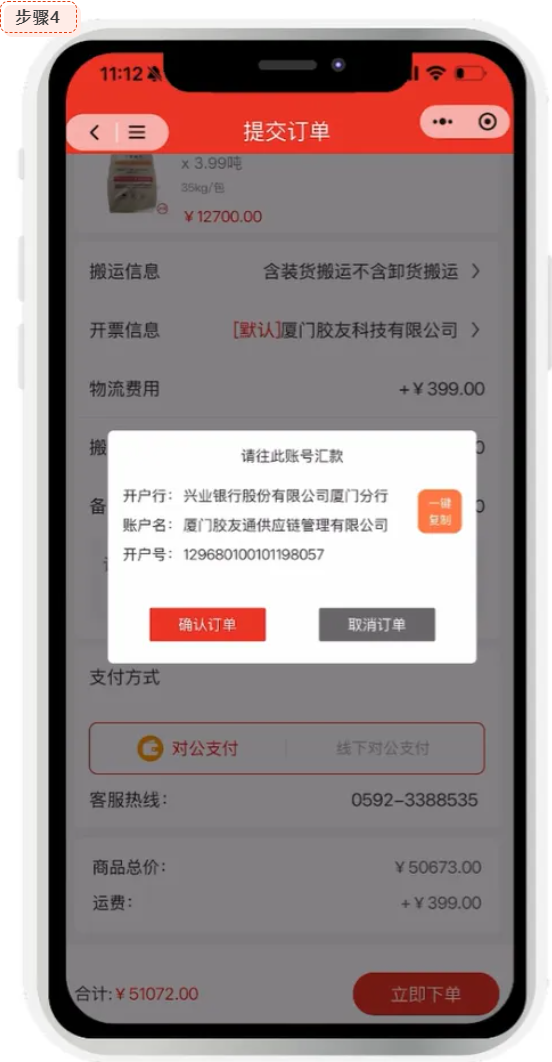
- 设置好地址、搬运信息和开票信息后,就可以点击“立即下单”,随后记住弹出窗口中的信息,并点击“确认订单”
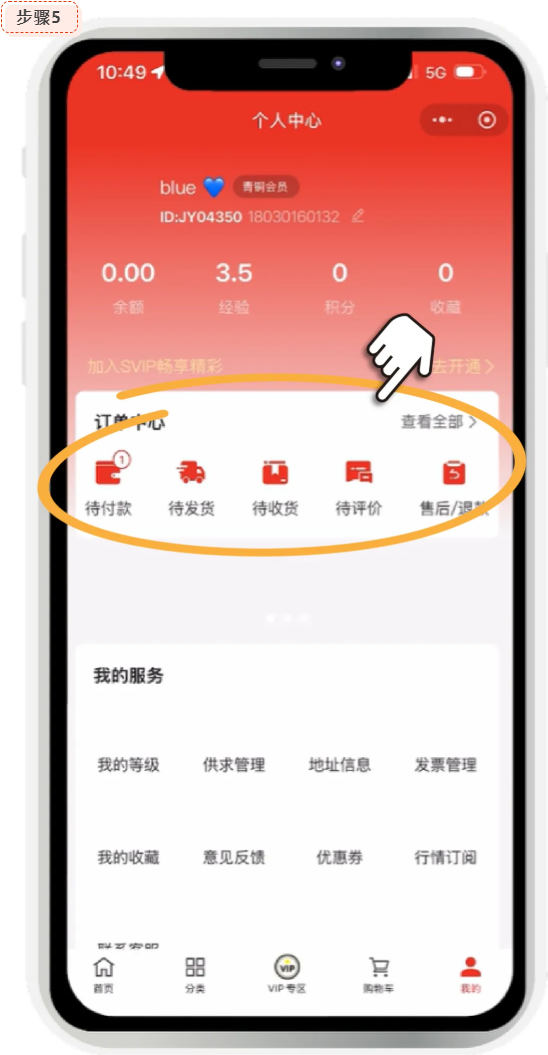
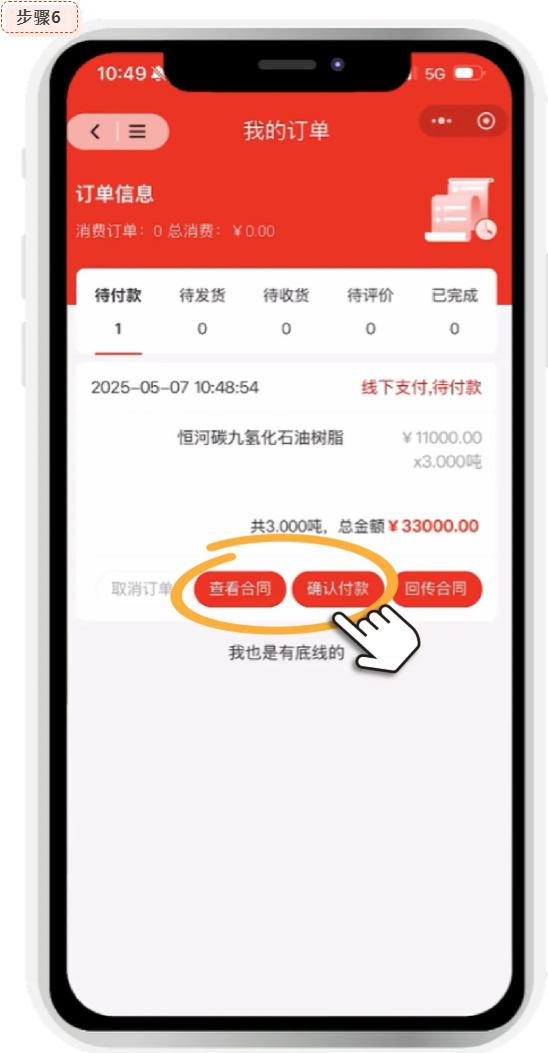
- 下单后系统会自动生成合同,在订单页面即可查看合同,确认合同无误并付款完成后,要记得来到订单页面点击“确认付款”,并上传付款凭证
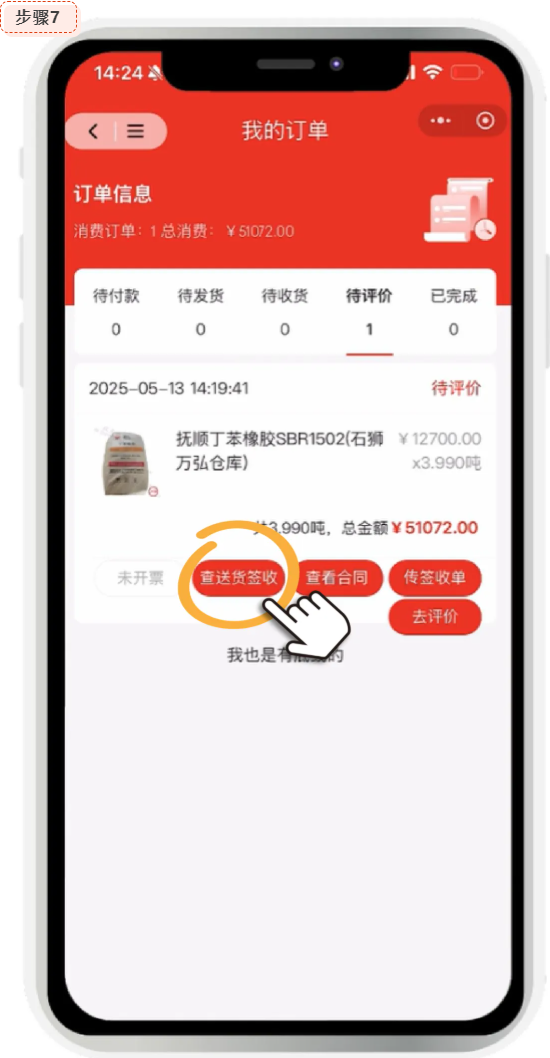
- 待后台客服确认付款无误后,平台就会开始安排物流配送,并自动生成送货单和签收单,在订单页面即可查看
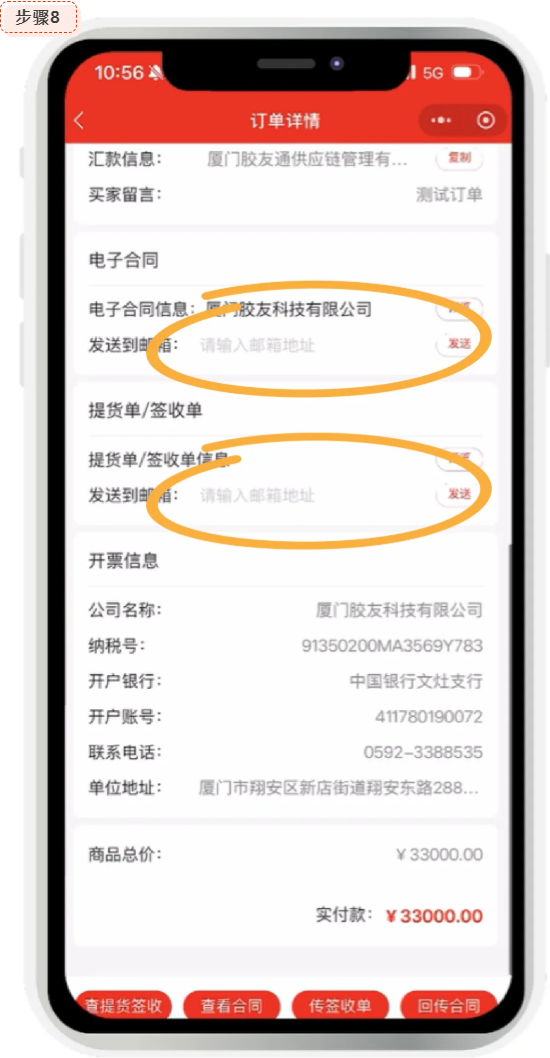
- 确认无误的合同以及签收单要记得发送到自己的邮箱,并下载签字盖章
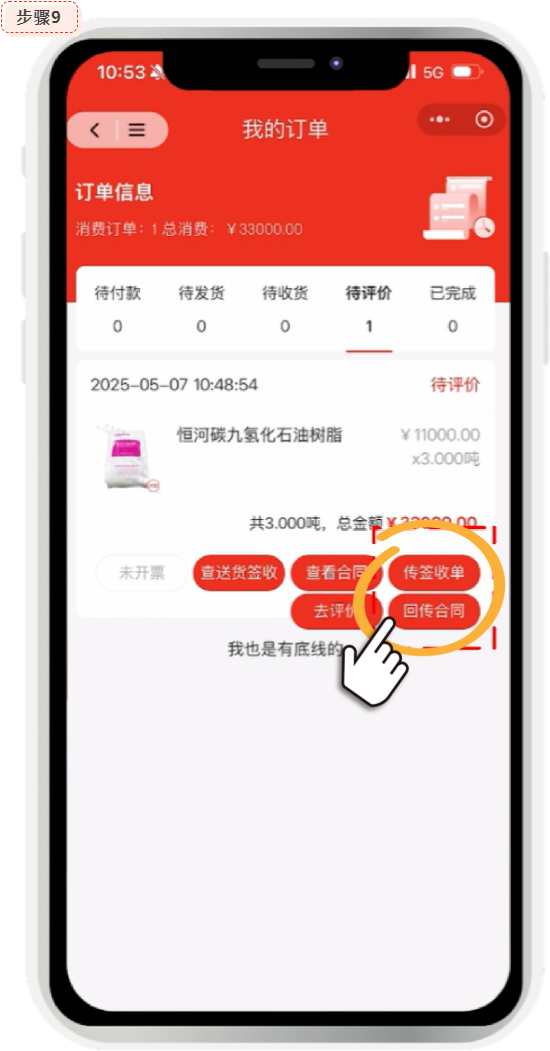
- 签字盖章完成的合同以及签收单还需要进行回传,到订单页面就可以看到回传按钮
当然,我们也为大家准备了视频版教程
👇点击下方文字链接就可以跳转到公众号查看👇
胶友商城下单流程·更新版
以上就是更新后胶友商城下单流程啦~
为了让用户的采购体验更高效、更便捷
胶友商城一直在努力更新、升级系统
而我们的进步离不开每一位用户的支持和反馈!
所以大家还希望胶友商城在哪方面进行升级或更新呢?
欢迎大家积极留言或私信我们后台提意见哦~

END